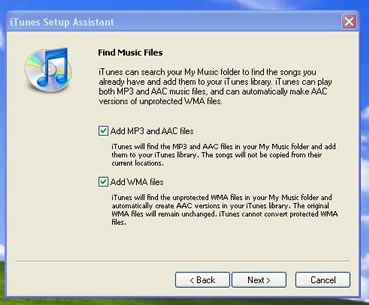
Obter um novo iPod é emocionante. Embora a maioria dos modelos de iPod funcione pelo menos um pouco quando você os tira da caixa, para aproveitá-los ao máximo, é necessário configurar o iPod. Felizmente, é um processo fácil. Aqui está o que você precisa fazer. Para configurar o seu iPod pela primeira vez, atualize suas configurações à medida que o usa e adicione conteúdo a ele, você precisa do iTunes. Comece configurando seu iPod instalando o iTunes. É um download gratuito do site da Apple.
Instruções para instalar o iTunes
- No Windows
- Em um Mac
Assim que o iTunes estiver instalado, conecte o iPod ao computador. Faça isso conectando o cabo USB incluído a uma porta USB no seu computador e a extremidade do conector dock do cabo ao seu iPod. Se você ainda não iniciou o iTunes, ele será iniciado quando você fizer isso. Você será solicitado a preencher um formulário para registrar seu iPod. Faça isso e clique em enviar.
Nomeie o iPod e escolha as configurações básicas
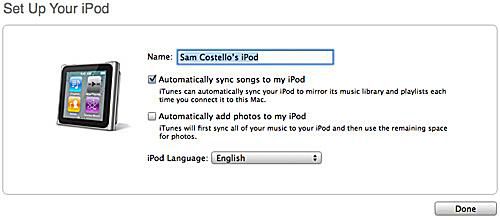
A próxima instrução na tela que aparece quando você conecta seu iPod para configurá-lo permite que você nomeie seu iPod e escolha alguns ajustes iniciais. Nesta tela, suas opções são:
Nome
Este é o nome que seu iPod exibirá quando você conectá-lo ao computador a partir de agora. Você sempre pode alterar isso mais tarde, se desejar.
Sincronizar automaticamente as músicas com o meu iPod
Marque esta caixa se deseja que o iTunes sincronize automaticamente qualquer música já existente na biblioteca do iTunes para o seu iPod. Se você tiver mais músicas em sua biblioteca do que o seu iPod pode armazenar, o iTunes carrega as músicas aleatoriamente até que o seu iPod esteja cheio.
Adicionar fotos automaticamente ao meu iPod
Isso aparece em iPods que podem exibir fotos e, quando marcada, adiciona automaticamente as fotos armazenadas em seu software de gerenciamento de fotos.
idioma do iPod
Escolha o idioma em que deseja que os menus do iPod estejam. Depois de fazer suas seleções, clique no botão Concluído.
Tela de gerenciamento de iPod
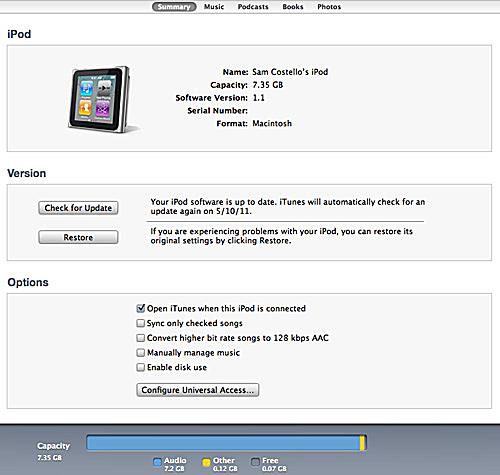
Em seguida, você é encaminhado para a tela de gerenciamento do iPod. Esta é a interface principal por meio da qual você gerenciará o conteúdo do seu iPod a partir de agora. Nesta tela, suas opções incluem:
Verifique atualizações
Periodicamente, a Apple lança atualizações de software para o iPod. Para verificar se há um novo e, se houver, instale-o, clique neste botão.
Restaurar
Para restaurar o seu iPod para as configurações de fábrica ou de um backup, clique neste botão.
Abra o iTunes quando este iPod estiver conectado
Marque esta caixa se você sempre deseja que o iTunes seja aberto quando você conectar seu iPod a este computador.
Sincronizar apenas músicas selecionadas
Esta opção permite que você controle quais músicas são sincronizadas com o seu iPod. À esquerda de cada música no iTunes há uma pequena caixa de seleção. Se você tiver essa opção ativada, apenas as músicas com essas caixas marcadas serão sincronizadas com o seu iPod. Essa configuração é uma forma de controlar o que é sincronizado e o que não é sincronizado.
Converta músicas com taxa de bits mais alta para AAC de 128 kbps
Para colocar mais músicas em seu iPod, você pode marcar esta opção. Ele criará automaticamente arquivos AAC de 128 kbps das músicas que você está sincronizando, o que ocupará menos espaço. Por serem arquivos menores, eles também terão qualidade de som inferior, mas provavelmente não o suficiente para serem notados na maioria dos casos. Esta é uma opção útil se você deseja embalar muitas músicas em um pequeno iPod.
Gerenciar músicas manualmente
Impede que o seu iPod sincronize automaticamente quando você o conecta.
Habilitar uso de disco
Permite que seu iPod funcione como um disco rígido removível, além de um reprodutor de mídia.
Configurar o acesso universal
O Acesso universal oferece recursos de acessibilidade para deficientes físicos. Clique neste botão para ativar esses recursos. Para confirmar essas configurações e atualizar seu iPod de acordo, clique no botão “Aplicar” no canto inferior direito da janela.
Gerenciar música
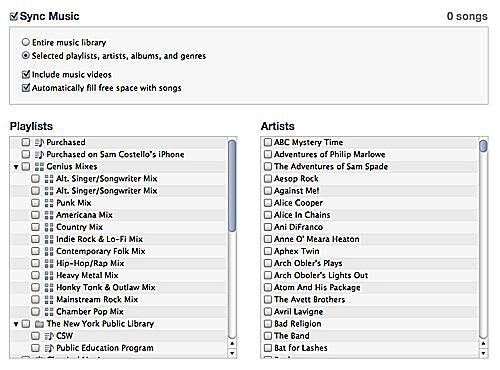
Na parte superior da tela de gerenciamento do iPod, há várias guias que permitem gerenciar o conteúdo sincronizado com o iPod. Exatamente quais guias estão presentes depende do modelo de iPod que você possui e de quais são seus recursos. Uma guia que todos os iPods têm é Música. Se você ainda não tem músicas carregadas em seu computador, existem algumas maneiras de obtê-las:
- De CDs
- Compre na iTunes Store
- Compre em outras lojas de MP3
Depois de obter a música, suas opções para sincronizá-la são:
Sincronizar música – Marque esta opção para poder sincronizar música.
Biblioteca de músicas completa faz o que parece: adiciona todas as suas músicas ao seu iPod. Se a sua biblioteca do iTunes for maior do que o armazenamento do seu iPod, o iTunes adicionará uma seleção aleatória de suas músicas.
Playlists, artistas e gêneros selecionados permite que você decida qual música será carregada no seu iPod. Quando você escolhe isso, o iTunes sincroniza apenas as músicas selecionadas nas quatro caixas abaixo para o seu iPod. Sincronize as listas de reprodução da caixa à esquerda ou todas as músicas de um determinado artista por meio das caixas à direita. Adicione todas as músicas de um determinado gênero ou de um álbum específico nas caixas na parte inferior.
Incluir videoclipes sincroniza vídeos de música com o seu iPod, se você tiver algum.
Preencher automaticamente o espaço livre com músicas preenche todo o espaço vazio do seu iPod com músicas que você ainda não está sincronizando. Para confirmar essas alterações, clique no botão “Aplicar” no canto inferior direito. Para fazer mais alterações antes de sincronizar, clique em outra guia na parte superior da janela (isso funciona para qualquer tipo de conteúdo).
Gerenciar podcasts e audiolivros
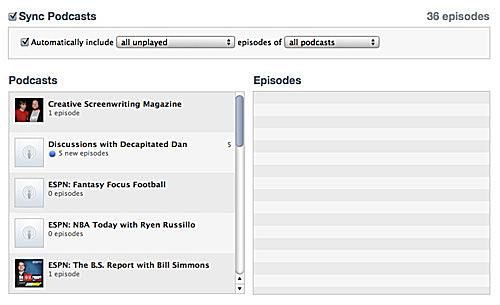
Você gerencia podcasts e audiolivros separadamente de outros tipos de áudio. Para sincronizar podcasts, certifique-se de que a opção “Sincronizar Podcasts” esteja marcada. Quando for, suas opções incluem Incluindo automaticamente programas com base nos seguintes critérios: não assistidos, mais recentes, mais recentes não assistidos, mais antigos não assistidos e de todos os programas ou apenas programas selecionados. Se você optar por não incluir podcasts automaticamente, desmarque essa caixa. Nesse caso, você pode selecionar um podcast nas caixas abaixo e, em seguida, marcar a caixa ao lado de um episódio desse podcast para sincronizá-lo manualmente. Os audiolivros funcionam da mesma maneira. Clique no Audiolivros guia para gerenciá-los.
Gerenciar fotos
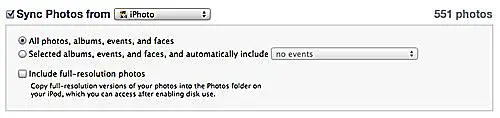
Se o seu iPod pode exibir fotos (e todos os modelos modernos, exceto o iPod Shuffle sem tela, podem fazer isso), você pode escolher sincronizar as fotos do seu disco rígido para ele para visualização móvel. Gerenciar essas configurações no Fotos aba.
- Sincronizar fotos de – Se você deseja adicionar fotos ao seu iPod, certifique-se de que esta caixa esteja marcada. Em seguida, selecione o programa ou pasta onde você armazena sua biblioteca de fotos.
- Todas as fotos, álbuns, eventos e rostos – Ao escolher isso, o iTunes sincronizará todas as fotos e informações relacionadas.
- Fotos, álbuns, eventos e rostos selecionados e incluídos automaticamente – Se você deseja sincronizar apenas algumas fotos, marque esta caixa.
- Quando esta opção é selecionada, a caixa Álbuns, Eventos e Rostos acenderá e você poderá selecionar itens individuais de dentro deles marcando as caixas à esquerda deles.
- Incluir fotos em resolução máxima – Se você selecionar esta opção, as versões de alta qualidade e resolução total das suas fotos serão sincronizadas com o seu iPod. Você pode acessá-los no seu iPod se o modo de disco estiver ativado.
Gerenciar filmes e aplicativos
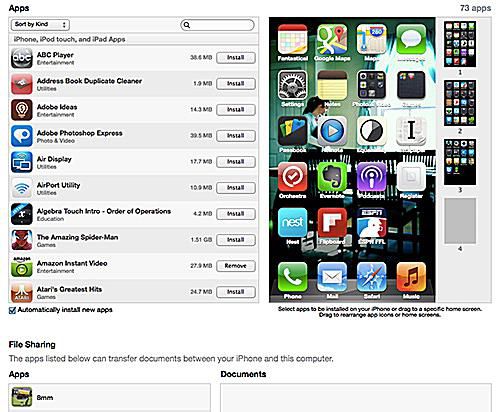
Alguns modelos de iPod podem reproduzir filmes e alguns podem executar aplicativos. Se você tiver um desses modelos, essas opções também aparecerão na parte superior da tela de gerenciamento.
Modelos de iPod que reproduzem filmes
- Todos os modelos de iPod touch
- IPod nano de 5ª geração
- IPod nano de 4ª geração
- IPod nano de 3ª geração
- iPod Classic
- iPod Video
Modelos de iPod que executam aplicativos
- Todos os modelos de iPod touch
Sincronizando aplicativos com o iPod touch.
Crie uma conta do iTunes
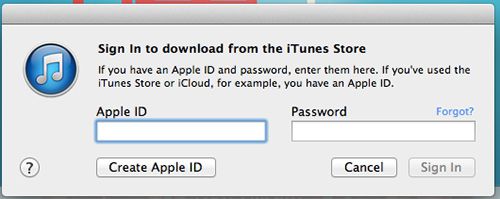
Para baixar ou comprar conteúdo do iTunes, usar aplicativos ou fazer algumas outras coisas (como usar o Compartilhamento Familiar), você precisa de uma conta do iTunes.